Πώς να αφαιρέσετε ήχο από βίντεο
Έχει συμβεί ποτέ να τραβήξετε βίντεο από το smartphone σας και ενώ το παρακολουθείτε αργότερα να παρατηρήσετε ότι υπάρχει μεγάλη αναστάτωση στον ήχο; Ή μήπως θέλετε απλώς να διατηρήσετε το βίντεο και δεν χρειάζεστε τον ήχο σε αυτό; Λοιπόν, αυτό μπορεί να είναι δύσκολο καθώς δεν μπορείτε να απενεργοποιήσετε την εγγραφή του ήχου κατά την εγγραφή του βίντεο. Ωστόσο, μπορείτε να αφαιρέσετε τον ήχο από το βίντεο ακόμα και αφού ολοκληρώσετε την εγγραφή του.
Υπάρχουν διάφορες διαθέσιμες εφαρμογές τόσο για συσκευές iPhone όσο και για συσκευές Android με τις οποίες μπορείτε να αφαιρέσετε εντελώς τον ήχο ή τους θορύβους του φόντου από οποιοδήποτε βίντεο επιθυμείτε. Και εδώ θα σας δείξουμε πώς μπορείτε να το κάνετε αυτό. Έτσι, χωρίς περαιτέρω καθυστέρηση, ας μεταβούμε στις μεθόδους.
Περιεχόμενα
Κατάργηση ήχου από βίντεο σε Android
- Για το σκοπό αυτό, θα χρησιμοποιήσουμε, Επεξεργαστής ήχου βίντεο εφαρμογή της AndroTechMania για την οποία μπορείτε να κατεβάσετε από το Play Store δωρεάν. Μόλις εγκατασταθεί, ανοίξτε την εφαρμογή και είστε έτοιμοι να αφαιρέσετε κομμάτι ήχου από βίντεο σε κινητά Android.
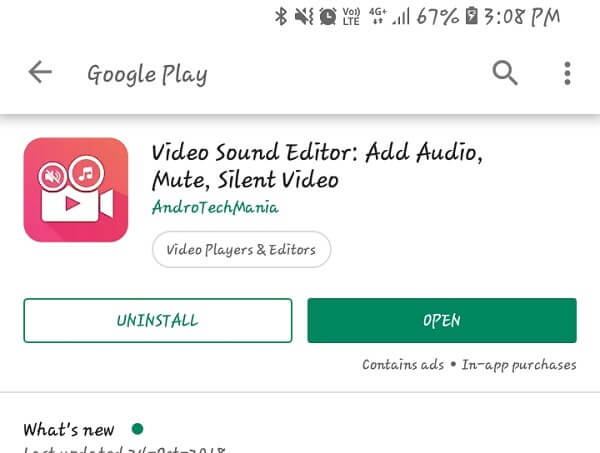
- Στον κύριο πίνακα ελέγχου της εφαρμογής επιλέξτε Σίγαση βίντεο επιλογή. Αυτό θα σας μεταφέρει στη συλλογή συσκευών όπου θα εμφανίζονται όλα τα διαθέσιμα βίντεο. Επιλέξτε το βίντεο από το οποίο θέλετε να αφαιρέσετε τον ήχο.
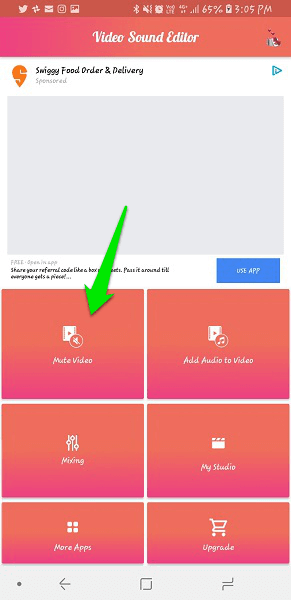
- Εάν θέλετε, μπορείτε επίσης να περικόψετε το βίντεο σύροντας το ρυθμιστικό ή εισάγοντας χειροκίνητα την ώρα έναρξης και λήξης. Πατήστε στο εικονίδιο με το γρανάζι και το ρολόι για να γίνει αυτό.
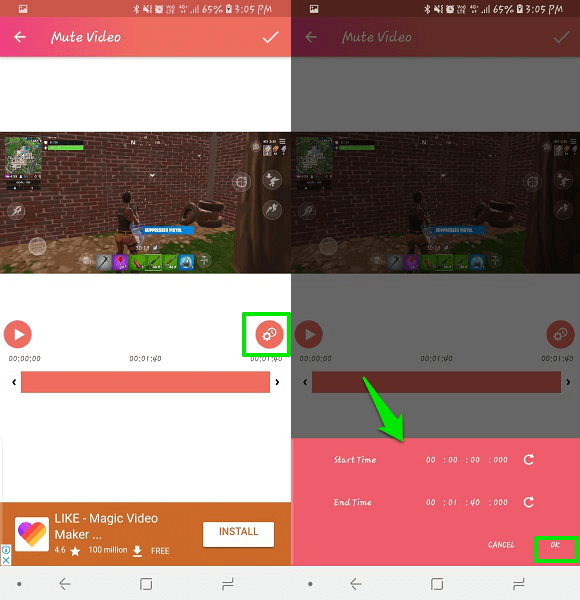
- Μόλις είστε ικανοποιημένοι με τους χρονισμούς, πατήστε στο σημάδι επιλογής εικονίδιο στην επάνω δεξιά γωνία. Θα ρωτήσει εάν θα γίνει σίγαση του ήχου με περικοπή ή χωρίς περικοπή. Επιλέξτε όπως θέλετε και πατήστε OK.
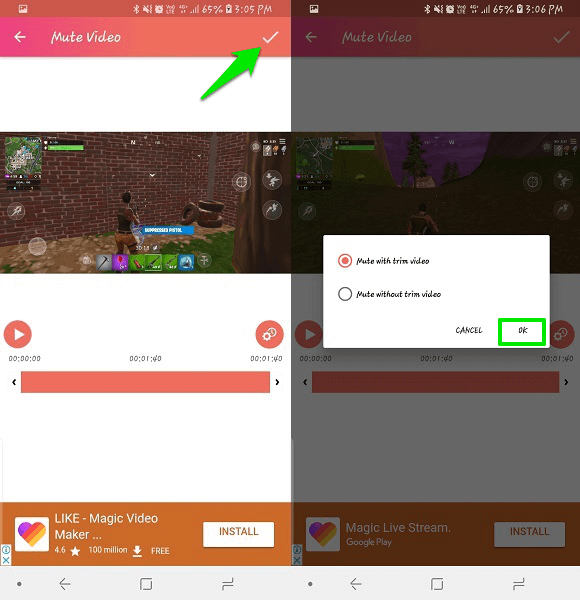
- Μετά από αυτό, θα εμφανιστεί η γραμμή προόδου και μόλις φτάσει στο 100% το βίντεό σας είναι έτοιμο. Μπορείτε ακόμη και να το μοιραστείτε σε πολλές πλατφόρμες κοινωνικής δικτύωσης και ανταλλαγής μηνυμάτων μόνο από αυτήν την ίδια την εφαρμογή. Ή ελέγξτε το μέσα στη συλλογή κάτω από το φάκελο με το όνομα MuteVideos.
Όχι μόνο η σίγαση του βίντεο, αλλά αυτή η εφαρμογή θα σας το επιτρέψει επίσης προσθέστε ήχο ή μουσική στο βίντεο μπορεί να θέλετε.
Διαβάστε επίσης: Τα καλύτερα smartphone με κάμερα εγγραφής βίντεο 4K
Διαγραφή ήχου από βίντεο στο iPhone
- Εδώ θα χρησιμοποιήσουμε το Video Σίγαση – Κατάργηση ήχου κλιπ για το οποίο μπορείτε να κατεβάσετε από το App Store δωρεάν. Μόλις εγκατασταθεί αυτή η εφαρμογή, ανοίξτε την.
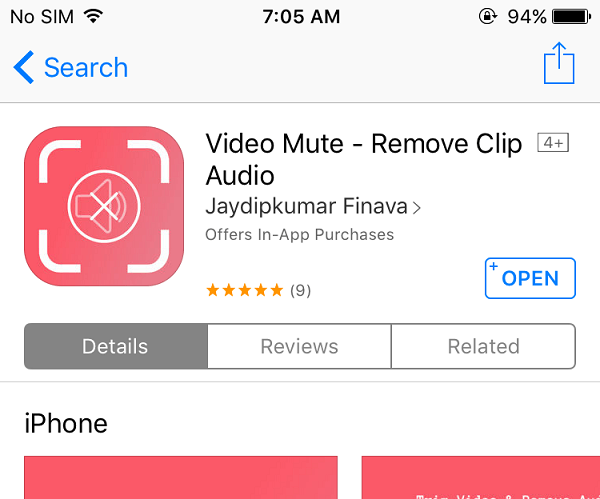
- Τώρα στον κύριο πίνακα εργαλείων, επιλέξτε το κουμπί αναπαραγωγής.
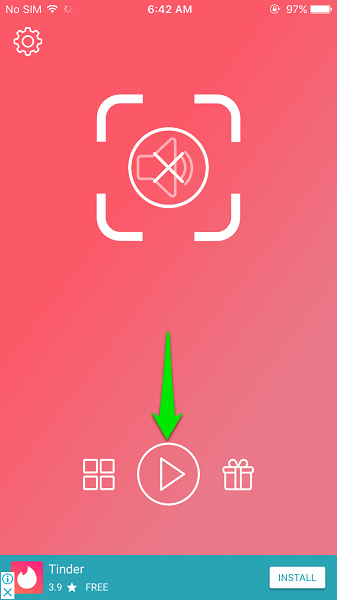 Αυτό θα σας μεταφέρει στο μενού της συλλογής όπου θα εμφανίζονται όλα τα βίντεο στις συσκευές σας iOS. Επιλέξτε το επιθυμητό, στο οποίο θέλετε να αφαιρέσετε ή να κάνετε σίγαση του ήχου από το βίντεο.
Αυτό θα σας μεταφέρει στο μενού της συλλογής όπου θα εμφανίζονται όλα τα βίντεο στις συσκευές σας iOS. Επιλέξτε το επιθυμητό, στο οποίο θέλετε να αφαιρέσετε ή να κάνετε σίγαση του ήχου από το βίντεο. - Μόλις επιλεγεί, θα σας επιτρέψει να περικόψετε το βίντεο σε περίπτωση που το θέλετε, σύροντας τη γραμμή έναρξης και λήξης στην παρακάτω γραμμή χρόνου. Αφού ολοκληρώσετε την επιλογή του σημείου έναρξης και λήξης του βίντεο, πατήστε στο σημάδι επιλογής εικονίδιο στην επάνω δεξιά γωνία της οθόνης.

- Αυτό θα επεξεργαστεί το βίντεο και θα μπορείτε να δείτε το βίντεο χωρίς ήχο ή ήχο φόντου. Τώρα μπορείτε είτε να μοιραστείτε αυτό το βίντεο μέσω πολλών ιστοτόπων κοινωνικής δικτύωσης και ανταλλαγής μηνυμάτων. Ή αποθηκεύστε απευθείας αυτό το βίντεο στη συσκευή σας πατώντας στο εικονίδιο κάτω βέλους από τις δεδομένες επιλογές και θα εμφανίσει το μήνυμα για το ίδιο μόλις αποθηκευτεί.
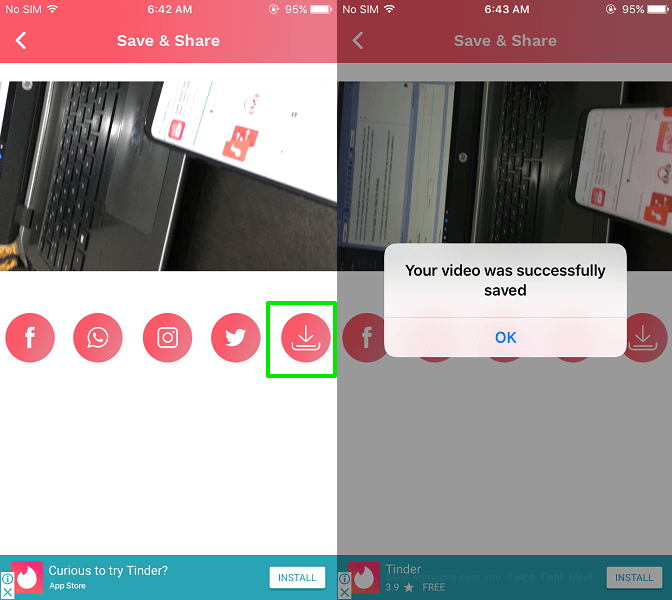
Συμπέρασμα
Αν και υπάρχουν άλλες διαθέσιμες εφαρμογές για τον ίδιο σκοπό, αυτές και οι δύο ήταν οι μικρότερες και στην πραγματικότητα έκαναν πολύ καλή δουλειά στην αφαίρεση του ήχου από το βίντεο. Μόλις μερικά κλικ και η δουλειά τελείωσε. Τα μόνα πράγματα που μπορεί να σας εκνευρίσουν είναι οι διαφημίσεις, αλλά δεν μπορούμε να κάνουμε τίποτα για να το σταματήσουμε. Μπορείτε επίσης να αφαιρέσετε ήχο από βίντεο στο iPhone σας χρησιμοποιώντας την εφαρμογή iMovie.
πρόσφατα άρθρα